W tym poradniku dowiesz się czym jest JSON oraz dlaczego jest tak istotny w działaniu WordPress. Poznasz także skuteczny sposób jak pozbyć się błędu JSON w WordPress „Nie powiodła się aktualizacja. Odpowiedź nie jest prawidłową odpowiedzią JSON.”.
Jeżeli nie chcesz czytać tego poradnika do końca, a zamiast tego zlecić naszym ekspertom naprawę JSON w WordPress to kliknij i napisz do nas. Jesteśmy zawsze gotowi, aby pomóc Ci we wszystkich zadaniach związanych z WordPress 🤓
JSON w WordPress REST API
Skrót JSON podchodzi od wyrazów JavaScript Object Notation i odnosi się do formatu przesłania danych zazwyczaj w aplikacjach opartych o technologię AJAX. Ta z kolei pozwala na dynamiczne [asynchroniczne] wczytywanie danych bez ładowania całego dokumentu. JSON nie jest więc językiem programowania, a jedynie nieformalnym, tekstowym standardem pozwalającym na sprawną komunikację aplikacji takich jak WordPress.
W przypadku platformy WordPress obsługa JSON możliwa jest za pomocą tzw. WordPress REST API, czyli interfejsu pozwalającego na bezpieczne przesyłanie danych właśnie z wykorzystaniem JavaScript Object Notation. Z kolei działanie samego WordPress REST API można zobaczyć na przykładzie edytora blokowego Gutenberg, w którym to do działania niezbędna jest właśnie poprawna wymiana danych za pomocą JSON.
Jeżeli z jakiegoś powodu na Twojej stronie pojawi się problem w komunikacji za pomocą WordPress REST API to właśnie wtedy ujrzysz na niej błąd JSON.
Błąd JSON w WordPress
Oczywiście elementów w WordPress, dla których niezbędnych do działania jest JSON jest znacznie więcej, dlatego też w trakcie korzystania z WordPress REST API możesz spotkać różne komunikat. Najczęściej jednak doświadczysz błędu, który brzmi tak:
Nie powiodła się aktualizacja. Odpowiedź nie jest prawidłową odpowiedzią JSON
W takiej sytuacji zobaczysz go w trakcie dodawania, edycji lub usuwania postu w WordPress.
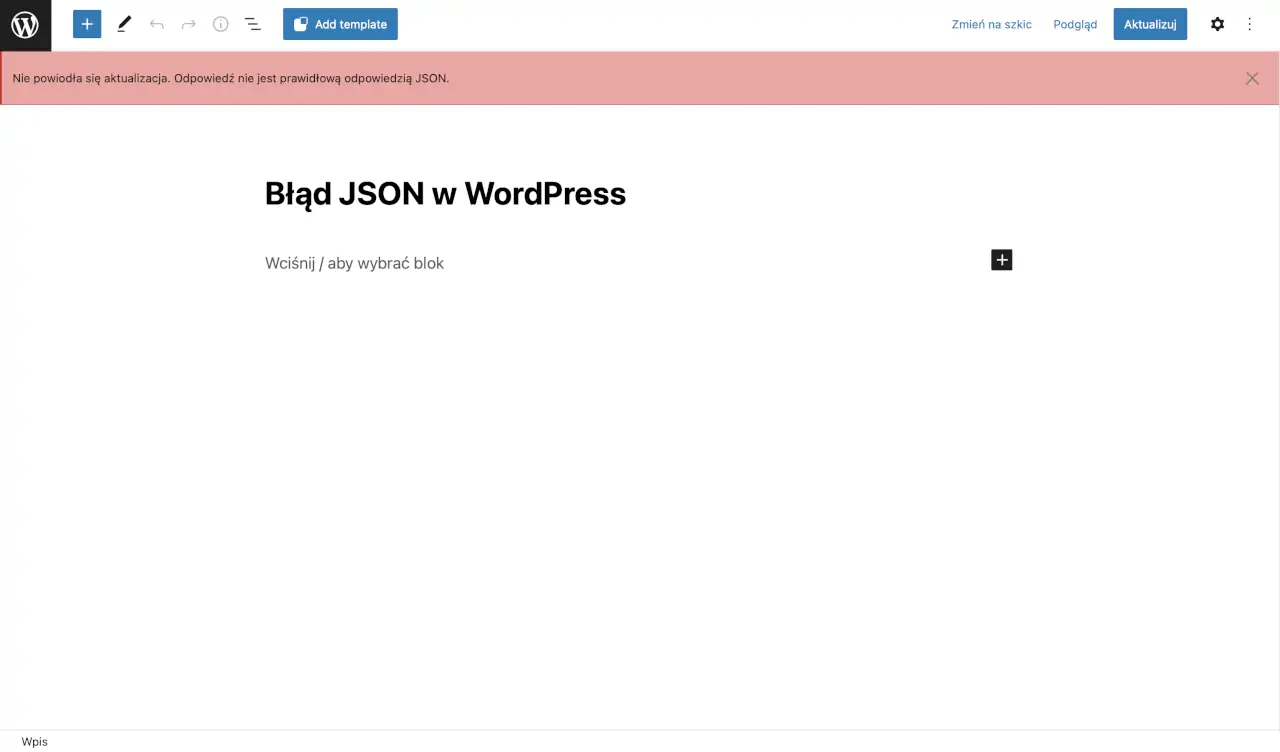
Błąd JSON w edytorze blokowym Gutenberg w WordPress.
Błąd JSON jest więc poważnym problemem, ponieważ z każdą kolejną wersją co raz więcej elementów platformy WordPress korzysta właśnie z interfejsu WordPress REST API. Jeżeli więc nie dokonasz jego naprawy w tym momencie to z czasem możesz napotkać znacznie więcej przeszkód w zarządzaniu swoją stroną internetową WordPress.
Jeżeli jednak zamiast rozwiązać problem z JSON w WordPress wolisz jedynie ukryć wspomniany błąd to mamy dla Ciebie proste i skuteczne rozwiązanie. Kliknij w ten poradnik, aby dowiedzieć się Jak przywrócić klasyczne widgety WordPress oraz zainstaluj wtyczkę o nazwie Edytor klasyczny, aby wyłączyć blokowy edytor strony WordPress. W ten sposób problem z JSON powinien zniknąć, jednak pamiętaj, że to tylko tymczasowe rozwiązanie, które uniemożliwi Ci dalsze używanie edytora Gutenberg.
Błąd JSON w WordPress taki jak „Nie powiodła się aktualizacja. Odpowiedź nie jest prawidłową odpowiedzią JSON” jest zazwyczaj informacją o poważnych problemach w konfiguracji serwera, na którym znajduje się Twoja strona internetowa i wymaga naprawy. Poniżej znajdziesz instrukcję jak krok po kroku podjąć się tego zadania. Pamiętaj, aby przed rozpoczęciem prac na stronie wykonać jej pełną kopię zapasową, o której przeczytasz więcej w naszym poradniku Kopie zapasowe WordPress [backup].
Błąd JSON w WordPress krok po kroku
Postępuj więc zgodnie z naszymi wskazówkami i nie pomiń żadnej z nich. Tylko w ten sposób istnieje szansa na to, że naprawisz samodzielnie błąd JSON w WordPress. Zaczynamy ☺️
Krok 1. Sprawdź uprawnienia folderów i plików
Pierwszą rzeczą, którą musisz sprawdzić chcąc naprawić błąd JSON w WordPress są uprawnienia folderów i plików WordPress. Jeżeli będą one nieprawidłowe może skutkować to problemami z prawidłowym działaniem platformy, a co za tym idzie także REST API.
O tym jak poprawnie ustawić uprawnienia na serwerze WordPress przeczytasz w naszym poradniku Uprawnienia plików i katalogów WordPress. Gdy to zrobisz, sprawdź, czy błąd JSON już nie pojawia się. Jeżeli wciąż go widzisz to przejdź do kolejnego kroku.
Krok 2. Sprawdź ustawienia linków
Istnieje pewne prawdopodobieństwo, że problem z JSON spowodowany jest błędną konfiguracją linków na Twojej stronie internetowej. W tym celu musisz sprawdzić ich konfigurację na platformie.
Przejdź więc do zakładki Ustawienia, a następnie kliknij w Ogólne i sprawdź, czy wprowadzone są tam poprawne adresy URL.

Ustawienia ogólne w WordPress.
Następnie udaj się do zakładki Bezpośrednie odnośniki, aby zobaczyć, czy struktura linków jest poprawna.
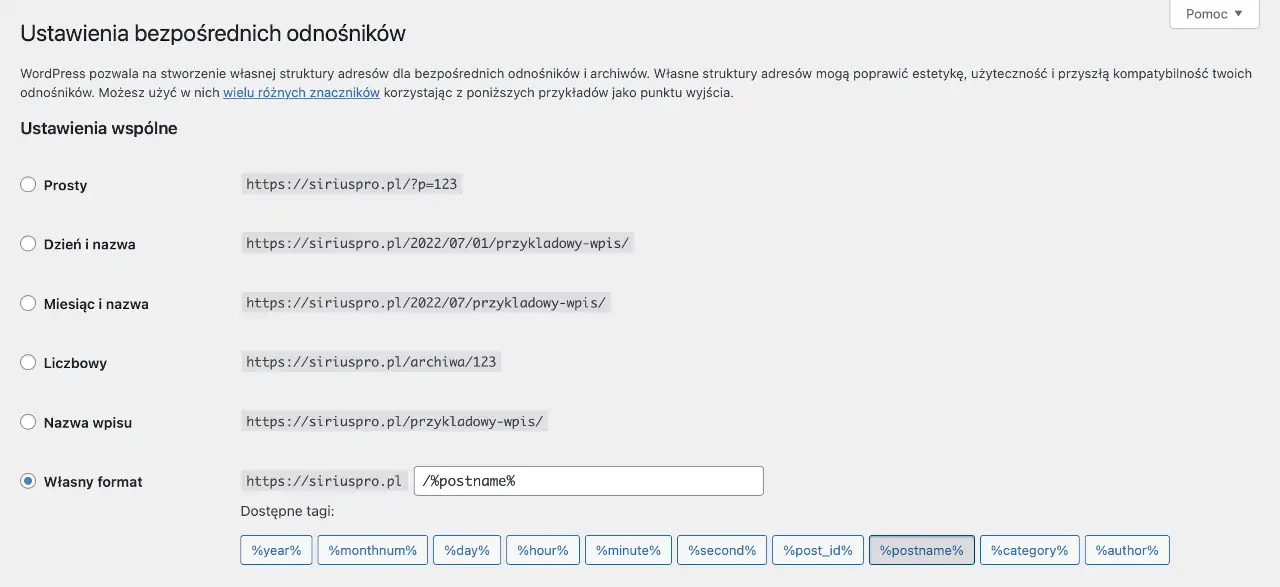
Ustawienia bezpośrednich odnośników w WordPress.
Spróbuj także dodać poniższy kod do pliku wp-config.php zaraz za tagiem otwierającym PHP <?php:
define('WP_HOME','https://siriuspro.pl');
define('WP_SITEURL','https://siriuspro.pl');
Na sam koniec zapisz ustawienia na tej podstronie i ponownie sprawdź, czy błąd JSON nadal występuje. Jeżeli tak, pora na kolejny krok.
Krok 3. Wygeneruj plik .htaccess
Jeżeli w dalszym ciągu widzisz błąd JSON to jest bardzo prawdopodobne, że powodem jest problem z plikiem .htaccess. Niestety nie ma uniwersalnej metody na jego naprawę, ale możesz dokonać jego ponownego wygenerowanie przez platformę WordPress.
W tym celu w pierwszej kolejności otwórz serwer FTP i w głównym katalogu WordPress odszukaj plik .htaccess. Następnie usuń kropką [.], która znajduje się początku jego nazwy tak, aby była ona następująca: htaccess. Teraz ponownie przejdź do zakładki Bezpośrednie odnośniki i zapisz ustawienia. W tym momencie, gdy to zrobisz WordPress wygeneruje dla Ciebie nowy plik .htaccess.
Teraz sprawdź, czy błąd JSON nadal jest widoczny w systemie WordPress. Jeżeli tak, przywróć oryginalny plik .htaccess i przejdź do kolejnego kroku.
Krok 4. Zaktualizuj platformę WordPress
Prawidłowe działanie strony internetowej oparte o WordPress wymaga, aby przeprowadzane były jej regularne aktualizacje. Dotyczy to nie tylko samego systemu WordPress, ale również motywów i wtyczek.
W tym celu przejdź do zakładki Kokpit, a następnie Aktualizacje i wykonaj wszystkie dostępne aktualizacje modułów WordPress.
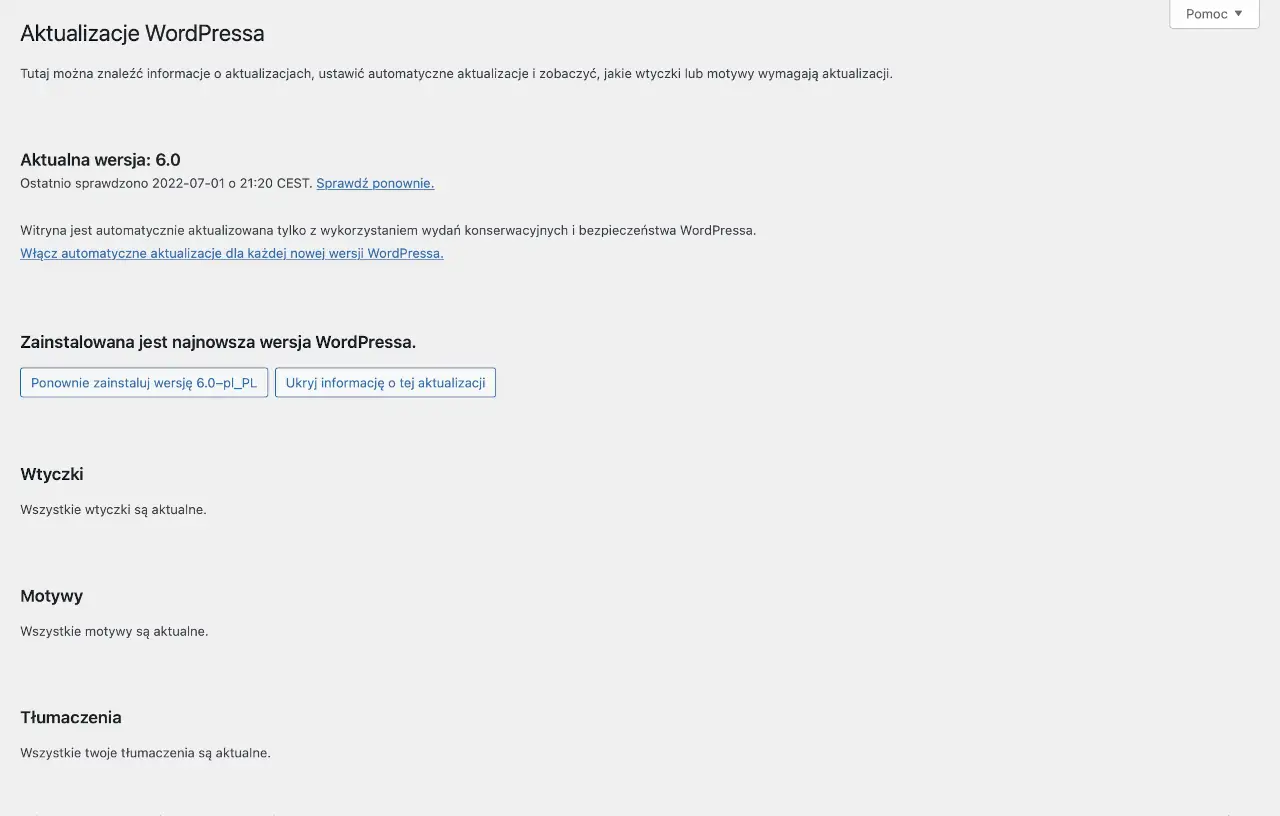
Aktualizacje systemu WordPress oraz jego modułów.
Pamiętaj jednak, że:
Niektóre płatne dodatki WordPress wymagają ręcznej aktualizacji i nie będą widoczne w tym miejscu.
Krok 5. Wyłącz wtyczki WordPress
Możliwe jest, że za problem z JSON odpowiada jedna z wtyczek WordPress. W tym celu musisz najpierw wyłączyć wszystkie z nich, a potem [jeżeli błąd zniknie] sprawdź po kolei, która powoduje problem.
Ponownie więc otwórz główny katalog WordPress na serwerze FTP i przejdź do folderu /wp-content/. Znajdziesz tam katalog plugins, dla którego musisz dodać na początku nazwę kropkę [.]. Powinna ona wyglądać teraz tak: .plugins. Gdy to zrobisz sprawdź, czy nadal pojawia się błąd JSON.
Jeżeli tak, przejdź do następnego kroku. Jeżeli nie, przywróć domyślną nazwę folderu, a następnie wyłącz wszystkie wtyczki z poziomu panelu administratora i uruchamiaj po kolei każdą z nich, aż odnajdziesz przyczynę problemu.
Krok 6. Wyłącz motyw WordPress
A dokładniej mówiąc zainstaluj jeden z domyślnych motywów WordPress [np. Twenty Twenty-Two] i wyłącz ten, który obecnie używasz. Możesz także całkowicie wyłączyć wszystkie motywy WordPress przechodząc do folderu /wp-content/ i zmieniając nazwę katalogu themes na .themes.
Gdy to zrobisz Twoja strona internetowa przestanie działać, ale wciąż dostępny będzie panel administratora, w którym możesz sprawdzić, czy błąd JSON nadal występuje.
Jeżeli błąd zniknął to problem z JSON należy zgłosić twórcy motywu WordPress. Jeżeli nadal widzisz błąd to przejdź do kolejnego kroku.
Krok 7. Sprawdź konfigurację domeny
Jeżeli w dalszym ciągu nie możesz poradzić sobie z błędem „Nie powiodła się aktualizacja. Odpowiedź nie jest prawidłową odpowiedzią JSON.” to najprawdopodobniej przyczyną jest błędna konfiguracja serwera obsługującego domenę oraz stronę internetową WordPress.
Jeżeli posiadasz w tym zakresie sporą wiedzę to sprawdź, czy czasem wdrożone zabezpieczenia nie blokują komunikacji za pomocą WordPress REST API i JSON. Najprawdopodobniej jednak w tym momencie będziesz potrzebować pomocy naszych ekspertów, ponieważ zadanie to może okazać się niemożliwe do naprawienia samodzielnie. Za nim jednak to zrobisz wykonaj jeszcze jeden krok.
Krok 8. Zbadaj stan witryny
W tym celu przejdź do zakładki Narzędzia i kliknij w Stan witryny. Niestety WordPress nie rozwiąże za Ciebie problemu z JSON, ale korzystając z tego narzędzia możesz otrzymać dodatkowe informacje o tym co powoduje błąd REST API. Będą one przydatne także w naszej pracy.
Jeżeli problem z JSON nadal występuje to najprawdopodobniej zobaczysz tam taki lub podobny komunikat:
REST API napotkało nieoczekiwany rezultat
Więcej o tym narzędziu przeczytasz w naszym poradniku WordPress Site Health Check [stan witryny].
9. Włącz debugowanie WordPress
Debugowanie to kolejny ze sposób na uzyskanie dodatkowych informacji o błędach w WordPress. Przydadzą się one programistom oraz osobom zaawansowanym w zarządzaniu platformą WordPress, które dzięki temu łatwiej namierzą i wyeliminują wszelkie problemy.
Więcej o tym jak włączyć lub wyłączyć debugowanie WordPress przeczytasz w poradniku Tryb debugowania w WordPress. A teraz pora na naszą pomoc 🤓
Napraw z nami błąd JSON WordPress
Czasami błędy takie jak JSON okazują się zbyt trudne do samodzielnej naprawy, tym bardziej dla osób, które nie zajmują się na co dzień zawodowo platformą WordPress. Nie stanowią one jednak żadnego problemu dla naszych ekspertów, którzy specjalizują się wyłącznie w systemie WordPress.
Jeżeli więc nie możesz poradzić sobie z błędem JSON w WordPress lub po prostu chcesz zaoszczędzić czas [ale nie pieniądze 🤑] to napisz do nas. Pomożemy Ci w każdym problemie i zadaniu związanym z systemem WordPress, który od lat jest naszą pasją i miłością.
